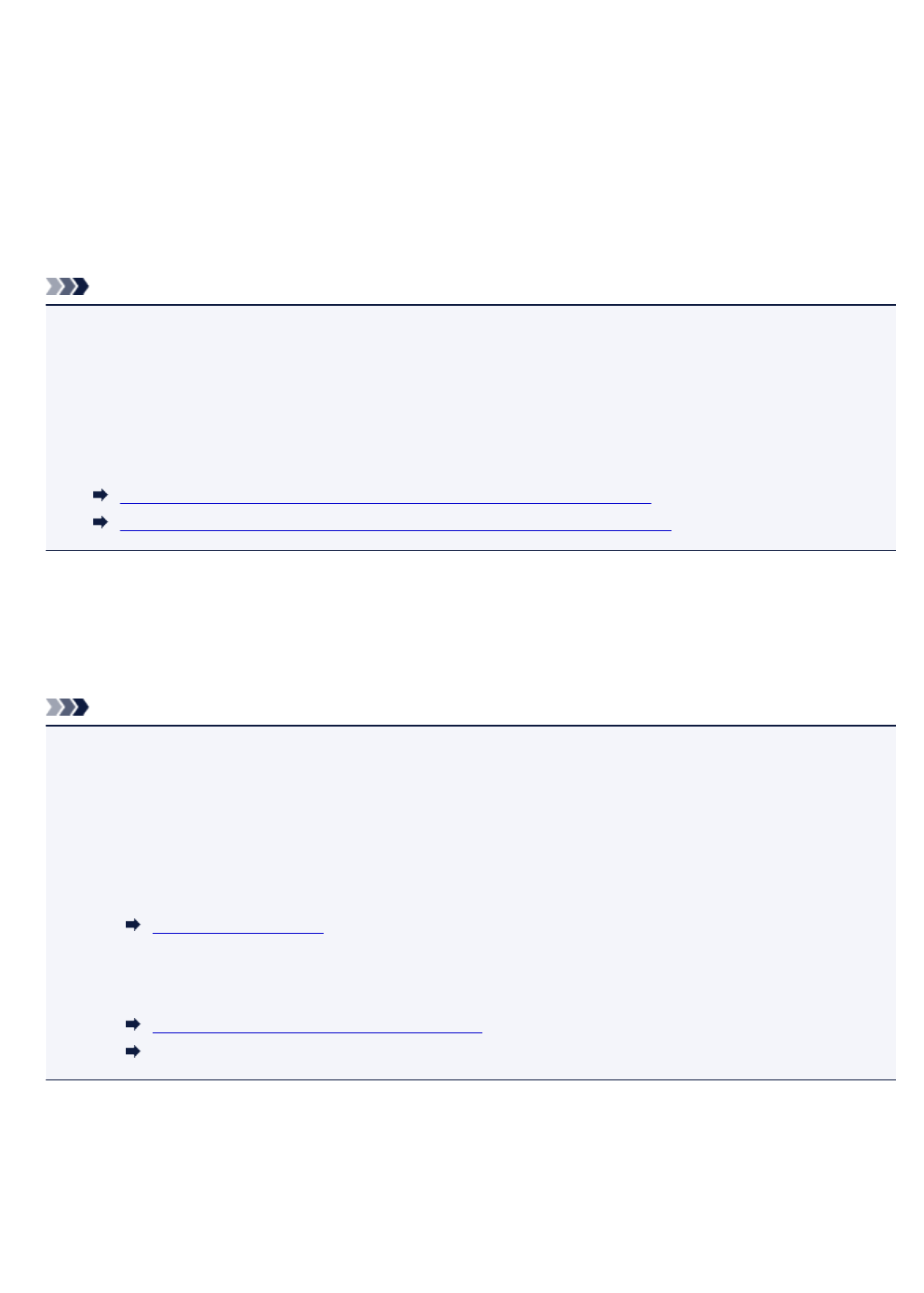-
Ik krijg telkens de melding de inkt is op met ondersteiningscode 1688 Gesteld op 7-10-2024 om 18:42
Reageer op deze vraag Misbruik melden -
Mijn papier blijft blanco van TS5151 , ook na herstart Gesteld op 9-9-2024 om 12:33
Reageer op deze vraag Misbruik melden -
Hoe verbind ik pc Acer draadloos met printer canon ts5151 Gesteld op 23-8-2024 om 14:48
Reageer op deze vraag Misbruik melden -
ik krijg elke keer foutcode 1000 maar wil alleen de voorste cassette gebruiken Gesteld op 19-8-2024 om 15:03
Reageer op deze vraag Misbruik melden -
Herstellen automatische waterpasstelling beeldscherm Gesteld op 29-3-2024 om 13:03
Reageer op deze vraag Misbruik melden -
Waar vind ik de handleiding voor een prin kopuitlijning Canon 5151 printer Gesteld op 29-1-2024 om 14:45
Reageer op deze vraag Misbruik melden
-
Hoe maak ik de keuze tussen het afdrukken in de achterste lade danwel middels de cassette Gesteld op 10-12-2023 om 22:41
Reageer op deze vraag Misbruik melden -
De inkthouder blijft net in het midden staan om bij te vullen. Gesteld op 13-9-2023 om 15:18
Reageer op deze vraag Misbruik melden -
Ik wil niet dubbelzijdig printen. Hoe los ik dit op ? Geen tijd om ellenlange bladzijden te lezen. Gesteld op 12-4-2023 om 18:06
Reageer op deze vraag Misbruik melden -
Mijn printer TS5151 scanner heeft geen contact met pc Gesteld op 4-8-2022 om 14:11
Reageer op deze vraag Misbruik melden -
ik weet niet hoe ik moet scannen,
Reageer op deze vraag Misbruik melden
graag een uitleg
Gesteld op 20-2-2022 om 16:48 -
scannen naar laptop als pdf document voor een derde Gesteld op 19-2-2022 om 11:49
Reageer op deze vraag Misbruik melden
-
Beste,
Reageer op deze vraag Misbruik melden
Heb juist windows 11 geinstalleerd, doch mijn canon printer ts5151 wil niet printen
dank Gesteld op 6-12-2021 om 11:07 -
In kan de printer niet aansluiten via een kabel omdat er geen aansluiting zit op mijn laptop, via WiFi werkt het printen prima maar ik kan niet scannen, de enige mogelijkheid die ik hem is om het bestand op te slaan via USB, het is misschien heel dom maar ik kan geen USB ingang vinden. Gesteld op 23-7-2021 om 20:39
Reageer op deze vraag Misbruik melden -
hoe kan ik een foto afdrukken op a4-formaat?
Reageer op deze vraag Misbruik melden
Gesteld op 11-1-2020 om 23:02